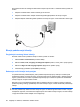HP EliteBook User Guide - Windows XP
Ne uspeva povezivanje sa željenom mrežom
Windows može automatski da popravi neispravnu WLAN vezu:
●
Ako postoji ikona statusa mreže u polju za obaveštenja, krajnje desno na traci zadataka, desnim
tasterom kliknite na ikonu, a onda u meniju kliknite na Repair (Popravi).
Windows ponovo podešava vaš mrežni uređaj i pokušava ponovo da uspostavi vezu sa jednom
od željenih mreža.
●
Ako je preko ikone statusa mreže postavljen iks (x), jedan ili više vaših WLAN ili LAN upravljačkih
programa su instalirani, ali računar nije povezan.
●
Ako u polju za obaveštavanje nema ikone statusa mreže, pratite ove korake:
1. Izaberite Start > Control Panel (Kontrolna tabla) > Network and Internet Connections
(Mreža i Internet veze) > Network Connections (Mrežne veze).
2. Kliknite na jednu od veza.
3. U levom oknu, kliknite na Repair this connection (Popravi ovu vezu).
Prikazuje se prozor mrežnih veza i Windows ponovo podešava vaš mrežni uređaj i pokušava
ponovo da uspostavi vezu sa jednom od željenih mreža.
Važeći kodovi mrežne bezbednosti su nedostupni
Ako se od vas zahteva da unesete bezbednosni ključ ili SSID pri povezivanju na WLAN mrežu, mreža
je bezbednosno zaštićena. Morate imati aktuelne kodove da bi ostvarili vezu sa obezbeđenom mrežom.
SSID i mrežni ključ su alfanumerički kodovi koje unosite u vaš računar radi identifikovanja pri pristupu
mreži.
●
Za mrežu povezanu na vašu ličnu bežičnu skretnicu, pregledajte vodič za korisnika skretnice za
uputstva o podešavanju istih kodova na skretnici i WLAN uređaju.
●
Za privatnu mrežu, poput kancelarijske mreže ili javne sobe za ćaskanje na Internetu, kontaktirajte
administratora mreže radi nabavke kodova i po zahtevu unesite te kodove.
Neke mreže redovno menjaju SSID ili mrežne ključeve korišćene na njihovim skretnicama ili
pristupnim tačkama radi poboljšanja zaštite. U skladu sa tim i vi morate da promenite odgovarajući
kod na vašem računaru.
Ako su vam dostavljeni novi ključevi za bežičnu mrežu i SSID za mrežu i ako ste se prethodno povezivali
na tu mrežu, pratite ove korake da bi se povezali sa mrežom:
1. Izaberite Start > Control Panel (Kontrolna tabla) > Network and Internet Connections (Mreža i
Internet veze) > Network Connections (Mrežne veze).
Prikazuje se lista sa dostupnim WLAN mrežama. Ako se nalazite na pristupnoj tački gde je aktivno
nekoliko WLAN mreža, nekoliko će biti prikazano.
2. Desnim tasterom miša kliknite na mrežu i onda kliknite Properties (Svojstva).
3. Kliknite na karticu Wireless Networks (Bežične mreže).
4. Izaberite mrežu i onda kliknite Properties (Svojstva).
NAPOMENA: Ako vaša željena mreža nije na listi, proverite sa administratorom mreže kako bi
se uverili da skretnica ili pristupna tačka rade.
Rešavanje problema bežične veze 25